Instalação e Inicialização Rápida
|
|
|
- Cármen Oliveira Carneiro
- 8 Há anos
- Visualizações:
Transcrição
1 Instalação e Inicialização Rápida Network Management Card Placa de Gerenciamento de Rede AP9617 AP9618 AP9619
2 This manual is available in English on the enclosed CD. Dieses Handbuch ist in Deutsch auf der beiliegenden CD-ROM verfügbar. Este manual está disponible en español en el CD-ROM adjunto. Ce manuel est disponible en français sur le CD-ROM ci-inclus. Questo manuale è disponibile in italiano nel CD-ROM allegato. 本 マニュアルの 日 本 語 版 は 同 梱 の CD-ROM からご 覧 になれます O manual em Português está disponível no CD-ROM em anexo. anual finns tillgänglig på svenska på medföljande CD.
3 Índice Como evitar danos aos equipamentos Desconectar a energia do Smart-UPS ou do chassi de expansão Usar o modo bypass para o Matrix-UPS Informações preliminares Recursos Recursos da AP Recursos da AP Kits de atualização (AP9618U e AP9619U) Monitor ambiental integrado (AP9618 e AP9619) Modem analógico interno (AP9618) Documentos relacionados Componentes Exoneração de Responsabilidade Instalação em um no-break Como instalar a placa em modelos diferentes de no-break Passo 1: Desligar a energia (Smart-UPS) ou usar bypass (Matrix-UPS) Passo 2: Instalar a placa de gerenciamento de rede Passo 3: Restaurar a energia para o slot da placa Passo 4: Configurar a placa de gerenciamento Instalação do chassi/triplo chassi de expansão Quando usar um chassi de expansão Quando usar o adaptador CA (AP9505) Passo 1: Desconectar o chassi de todas as fontes de energia Passo 2: Instalar a placa de gerenciamento de rede Instalação e Inicialização Rápida i
4 Configuração Rápida Visão Geral Métodos de configuração do TCP/IP Assistente de configuração IP do dispositivo da APC Utilitário do arquivo.ini Configuração BOOTP e DHCP Acesso local ao console de controle Acesso remoto ao console de controle Console de controle Para recuperar o acesso após uma perda de senha Como acessar uma placa de gerenciamento de rede configurada Visão Geral Interface da Web Telnet/SSH SNMP (Simple Network Management Protocol) FTP e SCP Modem analógico (AP9618) Gerenciamento da segurança do sistema Especificações ii Instalação e Inicialização Rápida
5 Como evitar danos aos equipamentos Desconectar a energia do Smart-UPS ou do chassi de expansão Você não precisa desligar um no-break Matrix-UPS, Symmetra, Silcon ou AIS 5000 para instalar a placa de gerenciamento. No entanto, para um Matrix-UPS, é necessário colocar o no-break no modo bypass de manutenção antes de remover ou instalar uma placa de gerenciamento. Cuidado Caution O no-break ou a Placa de gerenciamento de rede podem ser danificados se você não remover toda a energia CA e CC de um Smart-UPS, de um chassi de expansão ou de um triplo chassi de expansão antes de instalar a placa de gerenciamento. Smart-UPS 1. Desligue os equipamentos conectados ao no-break. 2. Desconecte o no-break da fonte CA (energia de entrada). 3. Pressione o botão OFF [Desligado] do no-break durante aproximadamente cinco segundos para desligar a energia CC (bateria). Test Chassi de expansão. Certifique-se de que o chassi de expansão ou triplo chassi de expansão estão desconectados de toda as fontes de energia: desconecte o cabo do chassi do no-break e, se for usada a opção de adaptador CA / CC (AP9505), desconecte o adaptador do chassi. Instalação e Inicialização Rápida 1
6 Como evitar danos aos equipamentos Usar o modo bypass para o Matrix-UPS Matrix-UPS. Antes de instalar a placa de gerenciamento, coloque o no-break no modo bypass para continuar a fornecer energia para a carga: 1. Solte o parafuso de aperto manual no centro da parte traseira do no-break para remover a energia da unidade eletrônica, que contém o slot para a placa de gerenciamento. A unidade de isolamento (a parte do no-break abaixo do parafuso de aperto manual) continua a fornecer energia para a carga. 2. Instale a placa de gerenciamento. Para obter as instruções, consulte Instalação em um no-break na página Para restaurar a energia para a unidade eletrônica, retire o no-break do modo bypass: a. Na parte traseira do no-break, aperte o parafuso de aperto manual. b. Na parte frontal do no-break, pressione qualquer um dos três botões abaixo do display na unidade eletrônica. A seguir responda ao aviso para retirar o no-break do modo bypass. 2 Instalação e Inicialização Rápida
7 Informações preliminares Recursos Recursos da AP9618 Todas as placas de gerenciamento de rede têm recursos padrão que fazem o seguinte: Detectam velocidades de conexão de 10/100 Mbps Fornecem um registro de dados que pode ser acessado por FTP (Protocolo de transferência de arquivos), SCP (Secure CoPy) ou por um navegador da Web Fornecem recursos de programação para no-breaks Fornecem um registro de eventos que pode ser acessado por Telnet, FTP, SCP ou por um navegador da Web Geram mensagens do registro do sistema (Syslog) Permitem que você configure um servidor BOOTP (BOOTstrap) ou um servidor DHCP (Dynamic Host Configuration Protocol) para fornecer os valores de TCP/IP que uma placa de gerenciamento precisa para a comunicação de rede Geram notificações via para o no-break ou eventos do sistema Limitam as traps do SNMP, notificações via e registros de eventos com base na gravidade e nas categorias dos eventos Permitem configurar simultaneamente várias placas de gerenciamento na rede Fornecem suporte para os modelos de no-break Silicon da APC Fornecem suporte para os modelos de no-break AIS 5000 da APC Fornecem módulos de aplicações específicas para no-breaks com base na plataforma de hardware da placa de gerenciamento Fornecem maior segurança através do suporte à SSL (Secure Sockets Layer, camada de soquetes de segurança) e ao SCP (Secure CoPy) A placa de gerenciamento de rede AP9618 EM/MDM inclui o modem analógico e os recursos do monitor ambiental integrado descritos em Monitor ambiental integrado (AP9618 e AP9619) na página 4. Instalação e Inicialização Rápida 3
8 Informações preliminares Recursos da AP9619 A placa de gerenciamento de rede AP9619 EM inclui os recursos do monitor ambiental integrado descritos em Monitor ambiental integrado (AP9618 e AP9619) na página 4; a AP9619 não inclui o recurso de modem analógico. Kits de atualização (AP9618U e AP9619U) Você pode usar um kit AP9618U para converter uma placa de gerenciamento de rede AP9617 EX ou uma placa de gerenciamento de rede AP9619 EM em uma placa de gerenciamento de rede AP9618 EM/MDM. Você pode usar um kit AP9619U para converter uma placa de gerenciamento de rede AP9617 EX em uma placa de gerenciamento de rede AP9619 EM. Monitor ambiental integrado (AP9618 e AP9619) As placas de gerenciamento AP9618 e AP9619 incluem um monitor ambiental integrado que fornece os seguintes recursos: Um sensor de temperatura Dois contatos de entrada Um relé de saída com duas posições Além disso, você pode comprar um sensor de temperatura/ umidade (AP9512THBLK) da APC. Além do monitor ambiental integrado, uma placa de gerenciamento AP9618 ou AP9619 também pode monitorar e gerenciar uma placa de monitoramento ambiental. Modem analógico interno (AP9618) Uma placa de gerenciamento de rede AP9618 EM/MDM tem um modem analógico interno que permite as seguintes comunicações fora de banda: Notificações de discagem externa para o RMS (Remote Monitoring Service, serviço de monitoramento remoto) da APC Acesso de discagem interna à interface do console da placa de gerenciamento Documentos relacionados O CD do Utilitário da placa de gerenciamento de rede da APC contém a seguinte documentação: Manual do Usuário da placa de gerenciamento de rede Utilitários de atualização da placa de gerenciamento de rede Manual sobre Segurança Manual de Referênciado PowerNet Management Information Base (MIB) 4 Instalação e Inicialização Rápida
9 Informações preliminares Componentes O pacote da placa de gerenciamento inclui os seguintes itens: Este Manual de Instalação e Inicialização Rápida Placa de gerenciamento de rede CD do Utilitário da placa de gerenciamento de rede da APC Cabo de sinalização Smart ( ) O folheto Instalação de várias placas de gerenciamento Declaração de conformidade Formulário do registro da garantia Envelope de garantia de qualidade da placa de gerenciamento de rede Nota Guarde o certificado do teste de garantia de qualidade. O certificado contém o endereço MAC que pode ser necessário ao realizar os procedimentos em Métodos de configuração do TCP/IP na página 11. Exoneração de Responsabilidade A American Power Conversion não é responsável pelos danos ocorridos durante o transporte deste produto. A placa de gerenciamento de rede é sensível à eletricidade estática. Ao manusear a placa de gerenciamento, toque somente na placa terminal enquanto estiver usando um ou mais destes dispositivos de descarga eletrostática: adereços no pulso, calcanhar, pé ou sapatos condutores. Reciclável Os materiais de transporte são recicláveis. Guarde-os para uso posterior ou descarte-os de modo apropriado. Os produtos de gerenciamento da APC, inclusive a placa de gerenciamento de rede, contêm baterias de lítio em forma de moeda. Ao descartar essas baterias, é necessário seguir as normas locais de reciclagem. Instalação e Inicialização Rápida 5
10 Instalação em um no-break Como instalar a placa em modelos diferentes de no-break Você pode instalar a placa de gerenciamento em um slot de placa dos no-breaks Smart-UPS, Matrix-UPS, Symmetra ou AIS Para um no-break Silcon, instale a placa de gerenciamento em um conversor de protocolo para triplo chassi da Silcon (AP9604S). Em um no-break Symmetra que usa mais de um produto de gerenciamento da APC, é necessário instalar os produtos de gerenciamento da APC na ordem correta para operarem adequadamente. Consultar See também also Consulte Instalação de várias placas de gerenciamento, uma cópia dela veio com a placa de gerenciamento. Você não precisa desligar a energia de um no-break Symmetra ou Matrix-UPS. No entanto, para um Matrix-UPS é necessário colocar o no-break no modo bypass de manutenção antes de remover ou instalar uma placa de gerenciamento. Passo 1: Desligar a energia (Smart-UPS) ou usar bypass (Matrix-UPS) Smart-UPS Cuidado Caution O no-break ou a placa de gerenciamento podem ser danificados se você não remover toda a energia CA / CC de um Smart-UPS. 1. Desligue os equipamentos conectados ao no-break. 2. Desconecte o no-break da fonte CA (energia de entrada). 6 Instalação e Inicialização Rápida
11 Instalação em um no-break 3. Pressione o botão OFF [Desligado] do no-break durante aproximadamente cinco segundos para desligar a energia CC (bateria). Test Matrix-UPS. Antes de instalar a placa de gerenciamento, coloque o no-break no modo bypass para continuar a fornecer energia para a carga: 1. Solte o parafuso de aperto manual no centro da parte traseira do no-break para remover a energia da unidade eletrônica, que contém o slot para a placa de gerenciamento. A unidade de isolamento (a parte do no-break abaixo do parafuso de aperto manual) continua a fornecer energia para a carga. 2. Instale a placa de gerenciamento. Para obter instruções, consulte Instalação em um no-break na página Para restaurar a energia para a unidade eletrônica, retirando o no-break do modo bypass: a. Na parte traseira do no-break, aperte o parafuso de aperto manual. b. Na parte frontal do no-break, pressione qualquer um dos três botões abaixo do display na unidade eletrônica. A seguir responda ao aviso para retirar o no-break do modo bypass. Instalação e Inicialização Rápida 7
12 Instalação em um no-break Passo 2: Instalar a placa de gerenciamento de rede. A placa de gerenciamento de rede é sensível à eletricidade estática. Ao manusear a placa de gerenciamento, toque somente na placa terminal enquanto estiver usando um ou mais destes dispositivos de descarga eletrostática: adereços no pulso, calcanhar, pé ou sapatos condutores. 1. Use os mesmos parafusos que prendem a tampa do slot para fixar a placa de gerenciamento no slot da placa do no-break. 2. Conecte um cabo de rede ao conector de rede 10/100 Base-T na placa de gerenciamento. Passo 3: Restaurar a energia para o slot da placa Passo 4: Configurar a placa de gerenciamento. Restaure a energia para o slot da placa para energizar a placa de gerenciamento de rede: Para o modelo Smart-UPS, reconecte o no-break à fonte de energia de entrada e, em seguida, ligue o no-break. Para o modelo Matrix-UPS, aperte o parafuso de aperto manual no centro da parte traseira do no-break para restaurar a energia para a unidade eletrônica, que contém o slot da placa. Consulte Configuração Rápida na página Instalação e Inicialização Rápida
13 Instalação do chassi/triplo chassi de expansão Quando usar um chassi de expansão Use um chassi de expansão ou um triplo chassi de expansão se o no-break não tiver um slot de placa disponível. Nota Use somente um conversor de protocolo para triplo chassi da Silcon (AP9604S) com um no-break Silcon ou com um no-break AIS Quando instalar a placa de gerenciamento no chassi, ela se comunicará com o no-break pela conexão de cabo entre o chassi e o no-break. Quando usar o adaptador CA (AP9505) Use o adaptador CA opcional com um chassi nas seguintes circunstâncias: Para conectar o chassi a uma entrada CA independente de forma que a placa de gerenciamento possa continuar a operar se o no-break for desligado ou falhar. Para fornecer aos produtos de gerenciamento da APC montados em um triplo chassi de expansão mais corrente do que o no-break pode fornecer pelo cabo entre o chassi e o no-break. Um no-break Silcon fornece até 500 ma. Um no-break Matrix-UPS, Smart-UPS ou Symmetra fornece até 200 ma. Consultar See também also Para obter informações sobre os requisitos atuais dos produtos de gerenciamento da APC, consulte Instalação de várias placas de gerenciamento que veio com a placa de gerenciamento. Passo 1: Desconectar o chassi de todas as fontes de energia Certifique-se de que o chassi está desconectado de qualquer fonte de energia: Desconecte o cabo do chassi do no-break. Se o no-break usar um adaptador CA, desconecte esse adaptador do chassi. Instalação e Inicialização Rápida 9
14 Instalação do chassi/triplo chassi de expansão Passo 2: Instalar a placa de gerenciamento de rede. Se o no-break usar vários produtos de gerenciamento da APC, é necessário instalá-los na ordem correta para operarem adequadamente. Consultar See também also Consulte Instalação de várias placas de gerenciamento, que veio com a placa de gerenciamento. A placa de gerenciamento de rede é sensível à eletricidade estática. Ao manusear a placa de gerenciamento, toque somente na placa terminal enquanto estiver usando um ou mais destes dispositivos de descarga eletrostática: adereços no pulso, calcanhar, pé ou sapatos condutores. 1. Se um cabo estiver conectado à porta serial do no-break ou chassi, interrompa o serviço da APC que usa a conexão serial e desconecte o cabo. 2. Se estiver instalando um chassi, conecte o chassi à porta serial do no-break. 3. Use os mesmos parafusos que prendem a tampa do slot de expansão para fixar a placa de gerenciamento no slot do chassi. 4. Conecte um cabo de rede ao conector de rede 10/100 Base-T da placa de gerenciamento. 5. Se estiver usando o adaptador CA (AP9505), conecte o adaptador ao chassi. A seguir conecte o adaptador a uma entrada CA independente de forma que a placa de gerenciamento possa continuar a operar se o no-break for desligado ou falhar. 6. Se desconectou um cabo no passo 1, reconecte esse cabo à porta serial no chassi e reinicie o serviço associado da APC. 7. Consulte Configuração Rápida na página Instalação e Inicialização Rápida
15 Configuração Rápida Visão Geral Antes que a placa de gerenciamento de rede da APC possa funcionar em uma rede, você deve ajustar as seguintes configurações do TCP/IP: Endereço IP da placa de gerenciamento Máscara de sub-rede Gateway padrão Se um gateway padrão não estiver disponível, use o endereço IP de um computador localizado na mesma sub-rede da placa de Nota gerenciamento e que esteja funcionando normalmente. A placa de gerenciamento utiliza o gateway padrão para fazer um teste da rede quando há pouco tráfego. Cuidado Caution Não use o endereço de loopback ( ) como o endereço do gateway padrão para a placa de gerenciamento. Ele desativa a placa e exige que você restaure as configurações do TCP/IP para os padrões usando um login serial local. Consultar See também also Consulte Recursos do Watchdog na Introdução do Manual do Usuário da placa de gerenciamento de rede para obter mais informações sobre a função de watchdog do gateway padrão. Métodos de configuração do TCP/IP Use um dos seguintes métodos para definir as configurações de TCP/IP necessárias para a placa de gerenciamento: Assistente de configuração IP do dispositivo da APC (Consulte Assistente de configuração IP do dispositivo da APC na página 12). Servidor BOOTP ou DHCP (Consulte Configuração BOOTP e DHCP na página 12). Computador local (Consulte Acesso local ao console de controle na página 15). Computador conectado em rede (Consulte Acesso remoto ao console de controle na página 16). Instalação e Inicialização Rápida 11
16 Configuração Rápida Assistente de configuração IP do dispositivo da APC Você pode usar o Assistente de configuração IP do dispostivo da APC em um computador executando Microsoft Windows 2000, Windows 2003 ou Windows XP para descobrir placas de gerenciamento não configuradas e realizar as configurações básicas de TCP/IP delas, uma placa de cada vez, na rede. Nota A maioria dos firewalls precisa ser desativada temporariamente para que o Assistente possa descobrir placas de gerenciamento de rede não configuradas. 1. Insira o CD do Utilitário da placa de gerenciamento de rede da APC em um computador da rede. 2. Selecione Device IP Configuration Wizard [Assistente de configuração IP de dispositivo] no menu principal. 3. Quando o assistente descobrir a placa de gerenciamento não configurada, siga as instruções na tela. Nota Se você deixar a opção Start a Web browser when finished [Iniciar um navegador da Web ao concluir] ativada, poderá acessar a placa de gerenciamento pelo navegador usando apc (o padrão) para o nome de usuário e para a senha. Utilitário do arquivo.ini Você pode usar o utilitário de exportação do arquivo.ini para exportar as configurações do arquivo.ini das placas de gerenciamento configuradas para uma ou mais placas de gerenciamento não configuradas. O utilitário e a documentação estão incluídos no CD do Utilitário da placa de gerenciamento de rede da APC. Configuração BOOTP e DHCP A configuração padrão do TCP/IP, BOOTP & DHCP [BOOTP e DHCP], assume que um servidor BOOTP ou DHCP configurado adequadamente está disponível para fornecer as configurações do TCP/IP para as placas de gerenciamento. A placa de gerenciamento tenta primeiro descobrir um servidor BOOTP configurado adequadamente e, em seguida, um servidor DHCP. Esse procedimento será repetido até que ela encontre um servidor BOOTP ou DHCP. 12 Instalação e Inicialização Rápida
17 Configuração Rápida Consultar See também also Se esses servidores não estiverem disponíveis, consulte Assistente de configuração IP do dispositivo da APC na página 12, Acesso local ao console de controle na página 15 ou Acesso remoto ao console de controle na página 16 para ajustar as configurações necessárias do TCP/IP. Um arquivo de configuração do usuário (.ini) pode funcionar como um arquivo de inicialização BOOTP ou DHCP. Para obter mais informações, consulte a seção de configuração do TCP/IP do Manual do Usuário da placa de gerenciamento de rede, disponível no CD do Utilitário ou no website APC: BOOTP. Para que a placa de gerenciamento de rede possa usar um servidor BOOTP para ajustar suas configurações de TCP/ IP, ela precisa encontrar um servidor BOOTP adequadamente configurado e compatível com a RFC951. No arquivo BOOTPTAB do servidor BOOTP, insira o endereço MAC, endereço IP, máscara de sub-rede, gateway padrão e, opcionalmente, o nome de um arquivo de inicialização. Para obter o endereço MAC, consulte a parte inferior da placa de gerenciamento ou o envelope de garantia de qualidade incluído na embalagem. Quando a placa de gerenciamento for reiniciada, o servidor BOOTP fornecerá as configurações de TCP/IP para ela. Se você tiver especificado o nome de um arquivo de inicialização, a placa de gerenciamento tentará transferir esse arquivo do servidor BOOTP utilizando TFTP ou FTP. A placa de gerenciamento assume todas as configurações especificadas no arquivo de inicialização. Se você não especificou o nome de um arquivo de inicialização, poderá ajustar as outras configurações da placa de gerenciamento remotamente pela interface da Web ou pelo console de controle; tanto o nome de usuário como a senha são apc, por padrão. Consultar See também also Para criar um arquivo de inicialização, consulte a documentação do servidor BOOTP. Instalação e Inicialização Rápida 13
18 Configuração Rápida DHCP. Você pode usar um servidor DHCP compatível com as RFC2131/RFC2132 para ajustar as configurações de TCP/IP para a placa de gerenciamento. Consultar See também also Esta seção apresenta um resumo da comunicação da placa de gerenciamento com um servidor DHCP. Para obter mais detalhes sobre como um servidor DHCP pode ajustar as configurações de rede para uma placa de gerenciamento, consulte Configuração DHCP no Manual do Usuário da placa de gerenciamento de rede no CD do Utilitário. 1. Uma placa de gerenciamento envia uma solicitação DHCP que utiliza as seguintes informações para se identificar: Um identificador da classe do fornecedor (APC por padrão) Um identificador do cliente (por padrão, o valor do endereço MAC da placa de gerenciamento) Um identificador da classe do usuário (por padrão, a identificação do firmware do aplicativo da placa de gerenciamento) 2. Um servidor DHCP adequadamente configurado envia uma resposta do DHCP que inclui todas as configurações necessárias para a placa de gerenciamento efetuar a comunicação de rede. A resposta do DHCP inclui também a opção Vendor Specific Information [Informações específicas do fornecedor] (opção 43 do DHCP). Por padrão, a placa de gerenciamento ignora as respostas do DHCP que não encapsulam o cookie da APC na opção 43 do DHCP, utilizando o seguinte formato hexadecimal: Opção 43 = em que o primeiro byte (01) é o código o segundo byte (04) é o tamanho os bytes restantes ( ) constituem o cookie da APC 14 Instalação e Inicialização Rápida
19 Configuração Rápida Consultar See também also Nota Consulte a documentação do servidor DHCP para adicionar um código à opção Vendor Specific Information. Para desativar o requisito de que uma resposta do DHCP deve incluir o cookie da APC, use a configuração DHCP Cookie Is [O cookie DHCP é] no console de controle: Network>TCP/IP>Boot Mode>DHCP only>advanced>dhcp Cookie Is [Rede -- TCP/IP -- Modo de inicialização -- Somente DHCP -- Avançado -- O cookie DHCP é]. Acesso local ao console de controle Você pode usar um computador conectado à porta serial na parte frontal da placa de gerenciamento para acessar o console de controle. 1. Selecione uma porta serial no computador local e desative todos os serviços que usam essa porta. 2. Use o cabo de configuração para conectar a porta selecionada à porta serial no painel frontal da placa de gerenciamento. Use o C, o cabo de 1,8 m que veio com o no-break, ou o AP9804 ( ), o cabo de 4,5 m disponível na APC. 3. Execute um programa de terminal (por exemplo, um Hiperterminal) e configure a porta selecionada para 2400 bps, 8 bits de dados, sem paridade, 1 bit de parada e sem controle de fluxo. Salve as alterações. 4. Pressione ENTER para exibir o prompt User Name [Nome do usuário]. 5. Digite apc como user name [nome de usuário] e password [senha]. Consulte Console de controle na página 17 para finalizar a configuração. Instalação e Inicialização Rápida 15
20 Configuração Rápida Acesso remoto ao console de controle A partir de um computador situado na mesma sub-rede que a placa de gerenciamento, você pode usar os comandos ARP e Ping para atribuir um endereço IP a uma placa de gerenciamento e, em seguida, usar o Telnet para acessar o console de controle da placa e ajustar as outra configurações do TCP/IP. Após a configuração do endereço IP de uma placa de gerenciamento, você poderá usar o Telnet sem ter que usar ARP e Ping primeiro, para acessar a Nota placa de gerenciamento. 1. Use o endereço MAC da placa de gerenciamento no comando ARP para definir o endereço IP. Nota Para obter o endereço MAC, consulte a parte inferior da placa de gerenciamento ou o envelope de garantia de qualidade incluído na embalagem. Por exemplo, para definir como o endereço IP de uma placa de gerenciamento com 00 c0 b7 63 9f 67 como seu endereço MAC, use um dos seguintes comandos: Formato de comando do Windows: arp -s c0-b7-63-9f-67 Formato de comando do LINUX: arp -s :c0:b7:63:9f:67 2. Utilize um Ping de 113 bytes para atribuir o endereço IP definido pelo comando ARP. Para o endereço IP definido no passo 1, use um dos seguintes comandos: Formato de comando do Windows: ping l 113 Formato de comando do LINUX: ping s Use o Telnet para acessar a placa de gerenciamento no endereço IP recém-atribuído. Por exemplo: telnet Use apc como nome de usuário e como senha. 5. Consulte Console de controle na página 17 para finalizar a configuração. 16 Instalação e Inicialização Rápida
21 Configuração Rápida Console de controle Depois de efetuar logon no console de controle, conforme descrito em Acesso local ao console de controle na página 15 ou em Acesso remoto ao console de controle na página 16: 1. Selecione Network [Rede] no menu Control Console [Console de controle]. 2. Selecione TCP/IP no menu Network. 3. Se não estiver usando um servidor BOOTP ou DHCP para ajustar as configurações do TCP/IP, selecione o menu Boot Mode [Modo de inicialização] e, em seguida, selecione Manual. 4. Defina os valores dos endereços de System IP [IP do sistema], Subnet Mask [Máscara de sub-rede] e Default Gateway [Gateway padrão]. (As alterações entram em vigor quando você efetuar logoff). 5. Pressione ENTER para retornar ao menu TCP/IP. 6. Pressione CTRL+C para sair do menu Control Console. 7. Efetue logoff (opção 4 no menu Control Console). Se você desconectar um cabo durante o procedimento descrito em Acesso local ao console de controle na página 15, reconecte Nota esse cabo e reinicie o serviço associado. Instalação e Inicialização Rápida 17
22 Para recuperar o acesso após uma perda de senha Você pode usar um computador local que se conecta à placa de gerenciamento pela porta serial para acessar o console de controle. 1. Selecione uma porta serial no computador local e desative todos os serviços que usam essa porta. 2. Conecte o cabo serial à porta selecionada no computador e à porta de configuração no no-break: Use o , o cabo de 1,8 m que veio com o no-break, ou o AP9804, o cabo de 4,5 m disponível na APC. 3. Execute um programa de terminal (como o HyperTerminal ) e configure a porta selecionada do seguinte modo: 2400 bps 8 bits de dados sem paridade 1 bit de parada sem controle de fluxo 4. Pressione ENTER (várias vezes, se necessário) para exibir o prompt User Name [Nome do usuário]. Se não for possível exibir o prompt User Name, verifique o seguinte: Se a porta serial não está sendo usada por outro aplicativo. Se as configurações do terminal estiverem corretas, conforme especificado no passo 3. Se está sendo utilizado o cabo correto, conforme especificado no passo Pressione o botão Reset [Reinicializar]. O LED de status piscará alternadamente em laranja e verde. Pressione o botão Reset uma segunda vez, enquanto o LED estiver piscando, para retornar temporariamente o nome de usuário e a senha a seus padrões. 6. Pressione ENTER tantas vezes quanto for necessário para exibir novamente o prompt User Name; em seguida, use o padrão, apc, para o nome de usuário e senha. (Se você demorar mais de 30 segundos para efetuar logon depois que o prompt User Name for exibido novamente, será necessário repetir o passo 5 e efetuar logon outra vez). 18 Instalação e Inicialização Rápida
23 Para recuperar o acesso após uma perda de senha 7. No menu Control Console [Console de controle], selecione System [Sistema] e, em seguida, User Manager [Gerenciador de usuários]. 8. Selecione Administrator [Administrador] e altere as configurações de User Name [Nome de usuário] e Password [Senha] que são agora apc. 9. Pressione CTRL+C, efetue logoff, reconecte os cabos seriais desconectados e reinicie os serviços desativados. Instalação e Inicialização Rápida 19
24 Como acessar uma placa de gerenciamento de rede configurada Visão Geral Depois de a placa de gerenciamento de rede estar funcionando na rede, você pode usar as interfaces resumidas aqui: Interface da Web, Telnet, SSH, SNMP, FTP, SCP e, para a placa de gerenciamento de rede AP9618, um modem analógico interno. Consultar See também also Para obter mais informações sobre as interfaces, consulte o Manual do Usuário. Interface da Web Use o Microsoft Internet Explorer 5.5 ou mais recente (somente em sistemas operacionais Windows), Firefox, versão 1.x, da Mozilla Corporation (em todos os sistemas operacionais) ou Netscape 7.x ou mais recente (em todos os sistemas operacionais) para acesssar a interface da Web na placa de gerenciamento. Outros navegadores normalmente disponíveis também poderão funcionar, mas estes não foram ainda totalmente testados pela APC. Você pode usar qualquer um dos seguintes protocolos quando utilizar uma interface da Web: O protocolo HTTP (ativado por padrão), que fornece autenticação através do nome de usuário e senha (mas sem criptografia). O protocolo HTTPS, que fornece segurança adicional através de SSL (Secure Socket Layer), criptografa nomes de usuário, senhas e dados sendo transmitidos e autentica Placa de gerenciamento de redes usando certificados digitais. Para acessar a interface da Web e configurar a segurança do dispositivo na rede: 1. Acesse a placa de gerenciamento de rede através do seu endereço IP ou nome DNS (se configurado). 2. Insira o nome de usuário e a senha (por padrão, apc e apc para um administrador). 20 Instalação e Inicialização Rápida
PowerChute Network Shutdown
 PowerChute Network Shutdown V3.0.1 Português Dezembro / 2015 CCC - BR Descrição PowerChute Network Shutdown A placa de gerenciamento de rede AP9630: Fornece recursos de programação de autoteste e controle
PowerChute Network Shutdown V3.0.1 Português Dezembro / 2015 CCC - BR Descrição PowerChute Network Shutdown A placa de gerenciamento de rede AP9630: Fornece recursos de programação de autoteste e controle
MANUAL DE INSTALAÇÃO E PROGRAMAÇÃO CONVERSOR - IP / USB / SERIAL - 317 RV1
 MANUAL DE INSTALAÇÃO E PROGRAMAÇÃO CONVERSOR - IP / USB / SERIAL - 317 RV1 SÃO CAETANO DO SUL 06/06/2014 SUMÁRIO Descrição do Produto... 3 Características... 3 Configuração USB... 4 Configuração... 5 Página
MANUAL DE INSTALAÇÃO E PROGRAMAÇÃO CONVERSOR - IP / USB / SERIAL - 317 RV1 SÃO CAETANO DO SUL 06/06/2014 SUMÁRIO Descrição do Produto... 3 Características... 3 Configuração USB... 4 Configuração... 5 Página
Manual de Instalação. UPS Network Management Card 2 AP9630, AP9631
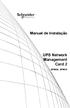 Manual de Instalação UPS Network Management Card 2 AP9630, AP9631 This manual is available in English on the APC Web site (www.apc.com). Dieses Handbuch ist in Deutsch auf der APC Webseite (www.apc.com)
Manual de Instalação UPS Network Management Card 2 AP9630, AP9631 This manual is available in English on the APC Web site (www.apc.com). Dieses Handbuch ist in Deutsch auf der APC Webseite (www.apc.com)
TeamViewer 9 Manual Wake-on-LAN
 TeamViewer 9 Manual Wake-on-LAN Rev 9.2-12/2013 TeamViewer GmbH Jahnstraße 30 D-73037 Göppingen www.teamviewer.com Sumário 1 Sobre Wake-on-LAN... 3 2 Requisitos... 4 3 Configuração do Windows... 5 3.1
TeamViewer 9 Manual Wake-on-LAN Rev 9.2-12/2013 TeamViewer GmbH Jahnstraße 30 D-73037 Göppingen www.teamviewer.com Sumário 1 Sobre Wake-on-LAN... 3 2 Requisitos... 4 3 Configuração do Windows... 5 3.1
QUAL O PROCEDIMENTO PARA CONFIGURAR AS IMPRESSORAS DE REDE BROTHER EM UM SISTEMA DEC TCP / IP para VMS (UCX) Procedimento
 Procedimento Visão geral Antes de usar a máquina Brother em um ambiente de rede, você precisa instalar o software da Brother e também fazer as configurações de rede TCP/IP apropriadas na própria máquina.
Procedimento Visão geral Antes de usar a máquina Brother em um ambiente de rede, você precisa instalar o software da Brother e também fazer as configurações de rede TCP/IP apropriadas na própria máquina.
1. Introdução. 2. Conteúdo da embalagem
 1 1. Introdução / 2. Conteúdo da embalagem 1. Introdução O Repetidor WiFi Multilaser é a combinação entre uma conexão com e sem fio. Foi projetado especificamente para pequenas empresas, escritórios e
1 1. Introdução / 2. Conteúdo da embalagem 1. Introdução O Repetidor WiFi Multilaser é a combinação entre uma conexão com e sem fio. Foi projetado especificamente para pequenas empresas, escritórios e
Este manual contém instruções para instalação do servidor de Porta Paralela - LPT FX LPT PRT SERV (F7518e)
 Este manual contém instruções para instalação do servidor de Porta Paralela - LPT FX LPT PRT SERV (F7518e) Manual do Usuário Ver. 1.00 Todos os nomes e marcas registradas pertencem a seus respectivos proprietários
Este manual contém instruções para instalação do servidor de Porta Paralela - LPT FX LPT PRT SERV (F7518e) Manual do Usuário Ver. 1.00 Todos os nomes e marcas registradas pertencem a seus respectivos proprietários
Conexões e Protocolo Internet (TCP/IP)
 "Visão geral da configuração da rede" na página 3-2 "Escolhendo um método de conexão" na página 3-3 "Conectando via Ethernet (recomendado)" na página 3-3 "Conectando via USB" na página 3-4 "Configurando
"Visão geral da configuração da rede" na página 3-2 "Escolhendo um método de conexão" na página 3-3 "Conectando via Ethernet (recomendado)" na página 3-3 "Conectando via USB" na página 3-4 "Configurando
Roteador N300 WiFi (N300R)
 Easy, Reliable & Secure Guia de Instalação Roteador N300 WiFi (N300R) Marcas comerciais Nomes de produtos e marcas são marcas comerciais ou marcas comerciais registradas de seus respectivos proprietários.
Easy, Reliable & Secure Guia de Instalação Roteador N300 WiFi (N300R) Marcas comerciais Nomes de produtos e marcas são marcas comerciais ou marcas comerciais registradas de seus respectivos proprietários.
Gerenciadores de cabo vertical para Racks de 2e4Postes (AR8650, AR8651) Instalação
 Gerenciadores de cabo vertical para Racks de 2e4Postes (AR8650, AR8651) Instalação Componentes AR8650. AR8650 6 12 6 6 3 6 AR8651. AR8651 6 12 6 6 3 12 Ferramentas necessárias (não fornecidas) 9/16 pol.
Gerenciadores de cabo vertical para Racks de 2e4Postes (AR8650, AR8651) Instalação Componentes AR8650. AR8650 6 12 6 6 3 6 AR8651. AR8651 6 12 6 6 3 12 Ferramentas necessárias (não fornecidas) 9/16 pol.
Instalação. NetBotz Rack Access PX-HID AP9361
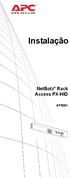 Instalação NetBotz Rack Access PX-HID AP9361 This manual is available in English on the APC Web site (www.apc.com). Dieses Handbuch ist in Deutsch auf der APC Webseite (www.apc.com) verfügbar. Este manual
Instalação NetBotz Rack Access PX-HID AP9361 This manual is available in English on the APC Web site (www.apc.com). Dieses Handbuch ist in Deutsch auf der APC Webseite (www.apc.com) verfügbar. Este manual
Instalação. Unidade de Distribuição de Energia Medível Montada em Rack
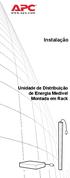 Instalação Unidade de Distribuição de Energia Medível This manual is available in English on the enclosed CD. Dieses Handbuch ist in Deutsch auf der beiliegenden CD-ROM verfügbar. Este manual está disponible
Instalação Unidade de Distribuição de Energia Medível This manual is available in English on the enclosed CD. Dieses Handbuch ist in Deutsch auf der beiliegenden CD-ROM verfügbar. Este manual está disponible
Windows 98 e Windows Me
 Windows 98 e Windows Me "Etapas preliminares" na página 3-27 "Etapas de instalação rápida em CD-ROM" na página 3-28 "Outros métodos de instalação" na página 3-28 "Solução de problemas do Windows 98 e Windows
Windows 98 e Windows Me "Etapas preliminares" na página 3-27 "Etapas de instalação rápida em CD-ROM" na página 3-28 "Outros métodos de instalação" na página 3-28 "Solução de problemas do Windows 98 e Windows
Guia de Configuração Rápida de Conexão da Rede
 Xerox WorkCentre M118/M118i Guia de Configuração Rápida de Conexão da Rede 701P42689 Este guia contém instruções para: Navegação pelas telas do visor na página 2 Configuração da rede usando o servidor
Xerox WorkCentre M118/M118i Guia de Configuração Rápida de Conexão da Rede 701P42689 Este guia contém instruções para: Navegação pelas telas do visor na página 2 Configuração da rede usando o servidor
Guia de Instalação de Software
 Guia de Instalação de Software Este manual explica como instalar o software por meio de uma conexão USB ou de rede. A conexão de rede não está disponível para os modelos SP 200/200S/203S/203SF/204SF. Fluxograma
Guia de Instalação de Software Este manual explica como instalar o software por meio de uma conexão USB ou de rede. A conexão de rede não está disponível para os modelos SP 200/200S/203S/203SF/204SF. Fluxograma
Instalação. Switched Rack Power Distribution Unit
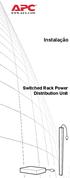 Instalação Switched Rack Power Distribution Unit This manual is available in English on the enclosed CD. Dieses Handbuch ist in Deutsch auf der beiliegenden CD-ROM verfügbar. Este manual está disponible
Instalação Switched Rack Power Distribution Unit This manual is available in English on the enclosed CD. Dieses Handbuch ist in Deutsch auf der beiliegenden CD-ROM verfügbar. Este manual está disponible
Comm5 Tecnologia Manual de utilização da família MI. Manual de Utilização. Família MI
 Manual de Utilização Família MI ÍNDICE 1.0 COMO LIGAR O MÓDULO... pág 03 e 04 2.0 OBJETIVO... pág 05 3.0 COMO CONFIGURAR O MÓDULO MI... pág 06, 07, 08 e 09 4.0 COMO TESTAR A REDE... pág 10 5.0 COMO CONFIGURAR
Manual de Utilização Família MI ÍNDICE 1.0 COMO LIGAR O MÓDULO... pág 03 e 04 2.0 OBJETIVO... pág 05 3.0 COMO CONFIGURAR O MÓDULO MI... pág 06, 07, 08 e 09 4.0 COMO TESTAR A REDE... pág 10 5.0 COMO CONFIGURAR
Certifique-se de que você possui todas as informações necessárias e equipamento em mãos antes de iniciar a instalação.
 Este produto pode ser configurado utilizando qualquer navegador web atual, como por ex. Internet Explorer 6 ou Netscape Navigator 7 ou superior. DSL-2730B Roteador ADSL Wireless Antes de começar Certifique-se
Este produto pode ser configurado utilizando qualquer navegador web atual, como por ex. Internet Explorer 6 ou Netscape Navigator 7 ou superior. DSL-2730B Roteador ADSL Wireless Antes de começar Certifique-se
DisplayKEY USB Base. Instruções de Instalação
 DisplayKEY USB Base Instruções de Instalação i 10102895P1-01, Rev A, BP Índice Introdução 1 Requisitos de Sistema 1 Instalar Softwaree Conectar Base 1 Modificar o DNS 2 Manual de esync 3 Várias Bases USB
DisplayKEY USB Base Instruções de Instalação i 10102895P1-01, Rev A, BP Índice Introdução 1 Requisitos de Sistema 1 Instalar Softwaree Conectar Base 1 Modificar o DNS 2 Manual de esync 3 Várias Bases USB
Administração do Windows Server 2003
 Administração do Windows Server 2003 Visão geral O Centro de Ajuda e Suporte do Windows 2003 Tarefas do administrador Ferramentas administrativas Centro de Ajuda e Suporte do 2003 Usando o recurso de pesquisa
Administração do Windows Server 2003 Visão geral O Centro de Ajuda e Suporte do Windows 2003 Tarefas do administrador Ferramentas administrativas Centro de Ajuda e Suporte do 2003 Usando o recurso de pesquisa
Manual instalação BVC Linksys ATA (Adaptador de Terminal Analógico)
 Manual instalação BVC Linksys ATA (Adaptador de Terminal Analógico) Este manual destina-se ao cliente que já possui um dispositivo Linksys ATA e deseja configurar para utilizar os serviços da BVC Telecomunicações
Manual instalação BVC Linksys ATA (Adaptador de Terminal Analógico) Este manual destina-se ao cliente que já possui um dispositivo Linksys ATA e deseja configurar para utilizar os serviços da BVC Telecomunicações
Instalação e Inicialização Rápida. Rack Automatic Transfer Switch
 Instalação e Inicialização Rápida Rack Automatic Transfer Switch This manual is available in English on the enclosed CD. Dieses Handbuch ist in Deutsch auf der beiliegenden CD-ROM verfügbar. Este manual
Instalação e Inicialização Rápida Rack Automatic Transfer Switch This manual is available in English on the enclosed CD. Dieses Handbuch ist in Deutsch auf der beiliegenden CD-ROM verfügbar. Este manual
ÍNDICE INFORMAÇÕES GERAIS DO MODEM... 3 INSTALAÇÃO DO MODEM... 6 ACESSO ÀS CONFIGURAÇÕES DO MODEM... 8 CONFIGURAÇÃO WI-FI... 10
 MANUAL ÍNDICE INFORMAÇÕES GERAIS DO MODEM... 3 INSTALAÇÃO DO MODEM... 6 ACESSO ÀS CONFIGURAÇÕES DO MODEM... 8 CONFIGURAÇÃO WI-FI... 10 Informações Gerais do Modem Parte Frontal do Modem: A parte frontal
MANUAL ÍNDICE INFORMAÇÕES GERAIS DO MODEM... 3 INSTALAÇÃO DO MODEM... 6 ACESSO ÀS CONFIGURAÇÕES DO MODEM... 8 CONFIGURAÇÃO WI-FI... 10 Informações Gerais do Modem Parte Frontal do Modem: A parte frontal
Exigências de Sistema. Significado de cada LED. Conteúdo da embalagem. Instalação e Configurações
 Exigências de Sistema 1. Processador Pentium 200MHZ ou mais 2. Windows 98SE, Windows Me, Windows 2000, Windows XP, Windows Vista e Windows 7. 3. 64MB de RAM ou mais. 4. 25MB de espaço livre no disco Significado
Exigências de Sistema 1. Processador Pentium 200MHZ ou mais 2. Windows 98SE, Windows Me, Windows 2000, Windows XP, Windows Vista e Windows 7. 3. 64MB de RAM ou mais. 4. 25MB de espaço livre no disco Significado
IInstalação e configuração rápida
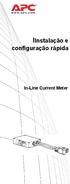 IInstalação e configuração rápida In-Line Current Meter This manual is available in English on the enclosed CD. Dieses Handbuch ist in Deutsch auf der beiliegenden CD-ROM verfügbar. Este manual está disponible
IInstalação e configuração rápida In-Line Current Meter This manual is available in English on the enclosed CD. Dieses Handbuch ist in Deutsch auf der beiliegenden CD-ROM verfügbar. Este manual está disponible
Índice. 1. Conexão do Hardware...03. 2. Configuração do computador...05. 2.1. Sistema Operacional Windows 2000 ou Windows XP...05
 Índice 1. Conexão do Hardware...03 2. Configuração do computador...05 2.1. Sistema Operacional Windows 2000 ou Windows XP...05 2.2. Sistema Operacional Windows Vista ou Windows 7...07 3. Assistente de
Índice 1. Conexão do Hardware...03 2. Configuração do computador...05 2.1. Sistema Operacional Windows 2000 ou Windows XP...05 2.2. Sistema Operacional Windows Vista ou Windows 7...07 3. Assistente de
Por que você precisa alterar o tipo de AppleTalk. Antes de alterar a configuração. Alterar o tipo de AppleTalk
 Por que você precisa alterar o tipo de AppleTalk 1 A impressora J110 requer que você altere o tipo de AppleTalk para poder imprimir trabalhos de em rede AppleTalk. Antes de alterar a configuração Verifique
Por que você precisa alterar o tipo de AppleTalk 1 A impressora J110 requer que você altere o tipo de AppleTalk para poder imprimir trabalhos de em rede AppleTalk. Antes de alterar a configuração Verifique
Manual B.P.S ATA 5xxx Índice
 Manual B.P.S ATA 5xxx Índice 1. Conectando o Adaptador para Telefone Analógico (ATA)...02 2. Configurações básicas...05 2.1 Configuração dos parâmetros de usuário e senha para acessos de banda larga do
Manual B.P.S ATA 5xxx Índice 1. Conectando o Adaptador para Telefone Analógico (ATA)...02 2. Configurações básicas...05 2.1 Configuração dos parâmetros de usuário e senha para acessos de banda larga do
Guia de Instalação Rápida. Guia de Instalação Rápida. Adaptador PCI-E Sem Fio N300/N150. Adaptador PCI-E Sem Fio N300/N150
 Guia de Instalação Rápida Guia de Instalação Rápida Adaptador PCI-E Sem Fio N300/N150 Encore Electronics, Inc. Todos os direitos reservados. CAPA Adaptador PCI-E Sem Fio N300/N150 Encore Electronics, Inc.
Guia de Instalação Rápida Guia de Instalação Rápida Adaptador PCI-E Sem Fio N300/N150 Encore Electronics, Inc. Todos os direitos reservados. CAPA Adaptador PCI-E Sem Fio N300/N150 Encore Electronics, Inc.
Nota de Aplicação. ATV61/71 Em rede Ethernet - Função FDR 1.0. Suporte Técnico Brasil. Versão:
 Nota de Aplicação ATV61/71 Em rede Ethernet - Função FDR Versão: 1.0 Suporte Técnico Brasil Especificações técnicas Hardware: ATV71/ATV61 VW3A3310D VW3A3310 M340 Software: Suporte Técnico Brasil Arquitetura
Nota de Aplicação ATV61/71 Em rede Ethernet - Função FDR Versão: 1.0 Suporte Técnico Brasil Especificações técnicas Hardware: ATV71/ATV61 VW3A3310D VW3A3310 M340 Software: Suporte Técnico Brasil Arquitetura
INSTALAÇÃO DE NOKIA CONNECTIVITY CABLE DRIVERS
 GUIA DE CONSULTA RÁPIDA DA INSTALAÇÃO DE NOKIA CONNECTIVITY CABLE DRIVERS 1/6 Copyright 2003-2004 Nokia. Todos os direitos reservados. Conteúdo 1. INTRODUÇÃO...3 2. REQUISITOS DO SISTEMA...3 3. INSTALANDO
GUIA DE CONSULTA RÁPIDA DA INSTALAÇÃO DE NOKIA CONNECTIVITY CABLE DRIVERS 1/6 Copyright 2003-2004 Nokia. Todos os direitos reservados. Conteúdo 1. INTRODUÇÃO...3 2. REQUISITOS DO SISTEMA...3 3. INSTALANDO
Manual de Instruções MÓDULO CONVERSOR SERIAL ETHERNET. Modelo NETBOX MÓDULO CONVERSOR SERIAL ETHERNET MODELO NETBOX. Manual de Instruções
 MÓDULO CONVERSOR SERIAL ETHERNET MODELO NETBOX MÓDULO CONVERSOR SERIAL ETHERNET Modelo NETBOX Manual de Instruções Revisão 10.06 Índice Capítulo 1 Introdução Aplicação 5 Retirando o MÓDULO da embalagem
MÓDULO CONVERSOR SERIAL ETHERNET MODELO NETBOX MÓDULO CONVERSOR SERIAL ETHERNET Modelo NETBOX Manual de Instruções Revisão 10.06 Índice Capítulo 1 Introdução Aplicação 5 Retirando o MÓDULO da embalagem
Motorola Phone Tools. Início Rápido
 Motorola Phone Tools Início Rápido Conteúdo Requisitos mínimos... 2 Antes da instalação Motorola Phone Tools... 3 Instalar Motorola Phone Tools... 4 Instalação e configuração do dispositivo móvel... 5
Motorola Phone Tools Início Rápido Conteúdo Requisitos mínimos... 2 Antes da instalação Motorola Phone Tools... 3 Instalar Motorola Phone Tools... 4 Instalação e configuração do dispositivo móvel... 5
Leia antes de utilizar. Sistema de Software de Desenho de Bordados Personalizados. Guia de Instalação
 Leia antes de utilizar Sistema de Software de Desenho de Bordados Personalizados Guia de Instalação Leia este guia antes de abrir o pacote do CD-ROM Obrigado por adquirir este software. Antes de abrir
Leia antes de utilizar Sistema de Software de Desenho de Bordados Personalizados Guia de Instalação Leia este guia antes de abrir o pacote do CD-ROM Obrigado por adquirir este software. Antes de abrir
WR-3454G 54M WIRELESS ROUTER WR-3454G MANUAL DE INSTALAÇÃO
 WR-3454G MANUAL DE INSTALAÇÃO 1 - Conteúdo do Kit Os seguintes conteúdos encontram-se na caixa: Um roteador WR-3454G Uma Antena Uma fonte de Alimentação de 9V 0,8A Observação: Se algum dos itens acima
WR-3454G MANUAL DE INSTALAÇÃO 1 - Conteúdo do Kit Os seguintes conteúdos encontram-se na caixa: Um roteador WR-3454G Uma Antena Uma fonte de Alimentação de 9V 0,8A Observação: Se algum dos itens acima
Atualizações de Software Guia do Usuário
 Atualizações de Software Guia do Usuário Copyright 2009 Hewlett-Packard Development Company, L.P. Windows e Windows Vista são marcas registradas da Microsoft Corporation nos EUA. Aviso sobre o produto
Atualizações de Software Guia do Usuário Copyright 2009 Hewlett-Packard Development Company, L.P. Windows e Windows Vista são marcas registradas da Microsoft Corporation nos EUA. Aviso sobre o produto
Configuração de Digitalizar para E-mail
 Guia de Configuração de Funções de Digitalização de Rede Rápida XE3024PT0-2 Este guia inclui instruções para: Configuração de Digitalizar para E-mail na página 1 Configuração de Digitalizar para caixa
Guia de Configuração de Funções de Digitalização de Rede Rápida XE3024PT0-2 Este guia inclui instruções para: Configuração de Digitalizar para E-mail na página 1 Configuração de Digitalizar para caixa
Guia de conexão. Sistemas operacionais suportados. Instalando a impressora. Guia de conexão
 Página 1 de 5 Guia de conexão Sistemas operacionais suportados Com o CD de Software e documentação, você pode instalar o software da impressora nos seguintes sistemas operacionais: Windows 8 Windows 7
Página 1 de 5 Guia de conexão Sistemas operacionais suportados Com o CD de Software e documentação, você pode instalar o software da impressora nos seguintes sistemas operacionais: Windows 8 Windows 7
Software de gerenciamento de impressoras
 Software de gerenciamento de impressoras Este tópico inclui: "Usando o software CentreWare" na página 3-10 "Usando os recursos de gerenciamento da impressora" na página 3-12 Usando o software CentreWare
Software de gerenciamento de impressoras Este tópico inclui: "Usando o software CentreWare" na página 3-10 "Usando os recursos de gerenciamento da impressora" na página 3-12 Usando o software CentreWare
Guia de instalação Command WorkStation 5.6 com o Fiery Extended Applications 4.2
 Guia de instalação Command WorkStation 5.6 com o Fiery Extended Applications 4.2 O Fiery Extended Applications Package (FEA) v4.2 contém aplicativos do Fiery para realizar tarefas associadas a um Fiery
Guia de instalação Command WorkStation 5.6 com o Fiery Extended Applications 4.2 O Fiery Extended Applications Package (FEA) v4.2 contém aplicativos do Fiery para realizar tarefas associadas a um Fiery
Como instalar Windows XP
 Como instalar Windows XP 1 Como instalar Windows XP Existem 2 opções para instalar XP: Opção A: para micro novo sem Sistema Operacional instalado (Exemplo de sistema operacional:windows 98, Windows 2000,
Como instalar Windows XP 1 Como instalar Windows XP Existem 2 opções para instalar XP: Opção A: para micro novo sem Sistema Operacional instalado (Exemplo de sistema operacional:windows 98, Windows 2000,
Guia de instalação Command WorkStation 5.5 com o Fiery Extended Applications 4.1
 Guia de instalação Command WorkStation 5.5 com o Fiery Extended Applications 4.1 Sobre o Fiery Extended Applications O Fiery Extended Applications (FEA) 4.1 é um pacote dos seguintes aplicativos para uso
Guia de instalação Command WorkStation 5.5 com o Fiery Extended Applications 4.1 Sobre o Fiery Extended Applications O Fiery Extended Applications (FEA) 4.1 é um pacote dos seguintes aplicativos para uso
Guia de Instalação Rápida TL2-G244 1.01
 Guia de Instalação Rápida TL2-G244 1.01 Índice Português 1. Antes de Iniciar 1 2. Instalação de Hardware e Configuração 2 3. LEDs 3 4. Configure o Switch 5 Troubleshooting 9 Version 11.05.2010 1. Antes
Guia de Instalação Rápida TL2-G244 1.01 Índice Português 1. Antes de Iniciar 1 2. Instalação de Hardware e Configuração 2 3. LEDs 3 4. Configure o Switch 5 Troubleshooting 9 Version 11.05.2010 1. Antes
Online Help StruxureWare Data Center Expert
 Online Help StruxureWare Data Center Expert Version 7.2.7 Appliance virtual do StruxureWare Data Center Expert O servidor do StruxureWare Data Center Expert 7.2 está agora disponível como um appliance
Online Help StruxureWare Data Center Expert Version 7.2.7 Appliance virtual do StruxureWare Data Center Expert O servidor do StruxureWare Data Center Expert 7.2 está agora disponível como um appliance
GUIA DE INSTALAÇÃO RÁPIDA
 5dBi BIVOLT Roteador Wireless 150 Mbps GUIA DE INSTALAÇÃO RÁPIDA CÓD.: 6813-0 1. Introdução: O Roteador Wireless 150 Mbps, modelo GWR-110 é um dispositivo que combina redes com/sem fio e foi projetado
5dBi BIVOLT Roteador Wireless 150 Mbps GUIA DE INSTALAÇÃO RÁPIDA CÓD.: 6813-0 1. Introdução: O Roteador Wireless 150 Mbps, modelo GWR-110 é um dispositivo que combina redes com/sem fio e foi projetado
Comunicação via interface SNMP
 Comunicação via interface SNMP 1 - FUNCIONAMENTO: Os No-breaks PROTEC possuem 3 interfaces de comunicação: Interface RS232, interface USB e interface SNMP. Todas elas permitem o controle e o monitoramento
Comunicação via interface SNMP 1 - FUNCIONAMENTO: Os No-breaks PROTEC possuem 3 interfaces de comunicação: Interface RS232, interface USB e interface SNMP. Todas elas permitem o controle e o monitoramento
Manual. Roteador - 3G Portátil
 Manual Roteador - 3G Portátil Conteúdo da Embalagem 1. 1 x Produto 2. 1 x Guia de Instalação Rápida 3. 1 x Carregador USB Visão Geral (3) Recarregando o Power Bank: Conecte a ponta Micro USB à porta de
Manual Roteador - 3G Portátil Conteúdo da Embalagem 1. 1 x Produto 2. 1 x Guia de Instalação Rápida 3. 1 x Carregador USB Visão Geral (3) Recarregando o Power Bank: Conecte a ponta Micro USB à porta de
GUIA RÁPIDO. DARUMA Viva de um novo jeito
 GUIA RÁPIDO DARUMA Viva de um novo jeito Dicas e Soluções para IPA210 Leia atentamente as dicas a seguir para configurar seu IPA210. Siga todos os tópicos para que seja feita a configuração básica para
GUIA RÁPIDO DARUMA Viva de um novo jeito Dicas e Soluções para IPA210 Leia atentamente as dicas a seguir para configurar seu IPA210. Siga todos os tópicos para que seja feita a configuração básica para
2011 Encore Electronics, Inc.
 2011 Encore Electronics, Inc. Especificações de produtos, tamanhos e formas estão sujeitos a alterações sem aviso prévio e aparência real do produto pode variar dos aqui descritos. Todas as marcas e nomes
2011 Encore Electronics, Inc. Especificações de produtos, tamanhos e formas estão sujeitos a alterações sem aviso prévio e aparência real do produto pode variar dos aqui descritos. Todas as marcas e nomes
Guia para atualização de Firmware dos racks RIO1608-D & RIO3224-D. (Firmware 1.50)
 Guia para atualização de Firmware dos racks RIO1608-D & RIO3224-D (Firmware 1.50) PRECAUÇÕES 1. O usuário assume total responsabilidade pela atualização. 2. Atualize o Firmware de uma unidade por vez.
Guia para atualização de Firmware dos racks RIO1608-D & RIO3224-D (Firmware 1.50) PRECAUÇÕES 1. O usuário assume total responsabilidade pela atualização. 2. Atualize o Firmware de uma unidade por vez.
Câmera IP Sem/Com Fio. Manual de Instalação Rápida. (Para MAC OS)
 Modelo:FI8918W Câmera IP Sem/Com Fio Manual de Instalação Rápida (Para MAC OS) Modelo:FI8918W Color:Preta Modelo:FI8918W Color: Branca ShenZhen Foscam Intelligent Technology Co., Ltd Manual de Instalação
Modelo:FI8918W Câmera IP Sem/Com Fio Manual de Instalação Rápida (Para MAC OS) Modelo:FI8918W Color:Preta Modelo:FI8918W Color: Branca ShenZhen Foscam Intelligent Technology Co., Ltd Manual de Instalação
GERTEC Manual de Operação e Instalação MTi-760 Versão 1.0
 GERTEC Manual de Operação e Instalação MTi-760 Versão 1.0 1 Índice Descrição 3 Reconhecendo o Terminal 4 Instalação do Terminal 5 Funcionamento 5 Características Gerais 8 CONTATOS GERTEC 9 2 Descrição
GERTEC Manual de Operação e Instalação MTi-760 Versão 1.0 1 Índice Descrição 3 Reconhecendo o Terminal 4 Instalação do Terminal 5 Funcionamento 5 Características Gerais 8 CONTATOS GERTEC 9 2 Descrição
SISTEMAS OPERACIONAIS LIVRES GERENCIAMENTO DE SERVIÇOS NO WINDOWS. Professor Carlos Muniz
 SISTEMAS OPERACIONAIS LIVRES GERENCIAMENTO DE SERVIÇOS NO WINDOWS Se todos os computadores da sua rede doméstica estiverem executando o Windows 7, crie um grupo doméstico Definitivamente, a forma mais
SISTEMAS OPERACIONAIS LIVRES GERENCIAMENTO DE SERVIÇOS NO WINDOWS Se todos os computadores da sua rede doméstica estiverem executando o Windows 7, crie um grupo doméstico Definitivamente, a forma mais
2 de maio de 2014. Remote Scan
 2 de maio de 2014 Remote Scan 2014 Electronics For Imaging. As informações nesta publicação estão cobertas pelos termos dos Avisos de caráter legal deste produto. Conteúdo 3 Conteúdo...5 Acesso ao...5
2 de maio de 2014 Remote Scan 2014 Electronics For Imaging. As informações nesta publicação estão cobertas pelos termos dos Avisos de caráter legal deste produto. Conteúdo 3 Conteúdo...5 Acesso ao...5
mobile PhoneTools Guia do Usuário
 mobile PhoneTools Guia do Usuário Conteúdo Requisitos...2 Antes da instalação...3 Instalar mobile PhoneTools...4 Instalação e configuração do telefone celular...5 Registro on-line...7 Desinstalar mobile
mobile PhoneTools Guia do Usuário Conteúdo Requisitos...2 Antes da instalação...3 Instalar mobile PhoneTools...4 Instalação e configuração do telefone celular...5 Registro on-line...7 Desinstalar mobile
Instruções para Instalação dos Utilitários Intel
 Instruções para Instalação dos Utilitários Intel Estas instruções ensinam como instalar os Utilitários Intel a partir do CD nº 1 do Intel System Management Software (liberação somente para os dois CDs
Instruções para Instalação dos Utilitários Intel Estas instruções ensinam como instalar os Utilitários Intel a partir do CD nº 1 do Intel System Management Software (liberação somente para os dois CDs
Roteador Load-Balance / Mikrotik RB750
 Roteador Load-Balance / Mikrotik RB750 Equipamento compacto e de alto poder de processamento, ideal para ser utilizado em provedores de Internet ou pequenas empresas no gerenciamento de redes e/ou no balanceamento
Roteador Load-Balance / Mikrotik RB750 Equipamento compacto e de alto poder de processamento, ideal para ser utilizado em provedores de Internet ou pequenas empresas no gerenciamento de redes e/ou no balanceamento
6.8.3.10 Lab - Configurar o Roteador Sem Fio no Windows XP
 IT Essentials 5.0 6.8.3.10 Lab - Configurar o Roteador Sem Fio no Windows XP Introdução Imprima e preencha este laboratório. Neste laboratório, você vai configurar e testar as configurações sem fio no
IT Essentials 5.0 6.8.3.10 Lab - Configurar o Roteador Sem Fio no Windows XP Introdução Imprima e preencha este laboratório. Neste laboratório, você vai configurar e testar as configurações sem fio no
GUIA DE CONSULTA RÁPIDA PARA. Instalação do Nokia Connectivity Cable Drivers
 GUIA DE CONSULTA RÁPIDA PARA Instalação do Nokia Connectivity Cable Drivers Conteúdo 1. Introdução...1 2. Requisitos obrigatórios...1 3. Instalação do Nokia Connectivity Cable Drivers...2 3.1 Antes da
GUIA DE CONSULTA RÁPIDA PARA Instalação do Nokia Connectivity Cable Drivers Conteúdo 1. Introdução...1 2. Requisitos obrigatórios...1 3. Instalação do Nokia Connectivity Cable Drivers...2 3.1 Antes da
Guia DFEE-500 para sistema operacional Windows XP
 Guia DFEE-500 para sistema operacional Windows XP O Express Fast Net x5 Kit da D-Link permitirá que você conecte seu escritório em rede (até 5 usuários) para compartilhar recursos, arquivos e dispositivos,
Guia DFEE-500 para sistema operacional Windows XP O Express Fast Net x5 Kit da D-Link permitirá que você conecte seu escritório em rede (até 5 usuários) para compartilhar recursos, arquivos e dispositivos,
Placa Acessório Modem Impacta
 manual do usuário Placa Acessório Modem Impacta Parabéns, você acaba de adquirir um produto com a qualidade e segurança Intelbras. A Placa Modem é um acessório que poderá ser utilizado em todas as centrais
manual do usuário Placa Acessório Modem Impacta Parabéns, você acaba de adquirir um produto com a qualidade e segurança Intelbras. A Placa Modem é um acessório que poderá ser utilizado em todas as centrais
Manual do usuário. Xperia P TV Dock DK21
 Manual do usuário Xperia P TV Dock DK21 Índice Introdução...3 Visão geral da parte traseira do TV Dock...3 Introdução...4 Gerenciador do LiveWare...4 Como atualizar o Gerenciador do LiveWare...4 Utilização
Manual do usuário Xperia P TV Dock DK21 Índice Introdução...3 Visão geral da parte traseira do TV Dock...3 Introdução...4 Gerenciador do LiveWare...4 Como atualizar o Gerenciador do LiveWare...4 Utilização
Guia de atualização. Guia de atualização do SonicOS 6.2
 SonicOS SonicOS Conteúdos SonicOS As seções seguintes explicam como atualizar uma imagem de firmware SonicOS existente para uma versão mais recente: Obter a versão mais recente de firmware do SonicOS...
SonicOS SonicOS Conteúdos SonicOS As seções seguintes explicam como atualizar uma imagem de firmware SonicOS existente para uma versão mais recente: Obter a versão mais recente de firmware do SonicOS...
Guia de Instalação Rápida TEG-160WS TEG-240WS
 Guia de Instalação Rápida TEG-160WS TEG-240WS Table Índice of Contents Português... 1. Antes de Iniciar... 2. Instalação de Hardware... 3. Utilitário de Gerenciamento Web... Troubleshooting... 1 1 2 3
Guia de Instalação Rápida TEG-160WS TEG-240WS Table Índice of Contents Português... 1. Antes de Iniciar... 2. Instalação de Hardware... 3. Utilitário de Gerenciamento Web... Troubleshooting... 1 1 2 3
Access Point Router 150MBPS
 Access Point Router 150MBPS Manual do Usuário Você acaba de adquirir um produto Leadership, testado e aprovado por diversos consumidores em todo Brasil. Neste manual estão contidas todas as informações
Access Point Router 150MBPS Manual do Usuário Você acaba de adquirir um produto Leadership, testado e aprovado por diversos consumidores em todo Brasil. Neste manual estão contidas todas as informações
Leitor MaxProx-Lista-PC
 Leitor MaxProx-Lista-PC O leitor de cartões de proximidade MaxProx-Lista-PC é destinado aos Integradores de Controle de Acesso. Ele foi especialmente projetado para controle de acesso, para ser usado Stand
Leitor MaxProx-Lista-PC O leitor de cartões de proximidade MaxProx-Lista-PC é destinado aos Integradores de Controle de Acesso. Ele foi especialmente projetado para controle de acesso, para ser usado Stand
Contato: Kaspersky Lab ZAO 39A/3 Leningradskoe Shosse, Moscou 125212, Rússia E-mail: info@kaspersky.com
 Contato: Kaspersky Lab ZAO 39A/3 Leningradskoe Shosse, Moscou 125212, Rússia E-mail: info@kaspersky.com Suporte: http://support.kaspersky.com Informações gerais: www.kaspersky.com www.securelist.com 2013
Contato: Kaspersky Lab ZAO 39A/3 Leningradskoe Shosse, Moscou 125212, Rússia E-mail: info@kaspersky.com Suporte: http://support.kaspersky.com Informações gerais: www.kaspersky.com www.securelist.com 2013
EN3611 Segurança de Redes Prof. João Henrique Kleinschmidt Prática Wireshark Sniffer de rede
 EN3611 Segurança de Redes Prof. João Henrique Kleinschmidt Prática Wireshark Sniffer de rede Entregar um relatório contendo introdução, desenvolvimento e conclusão. A seção desenvolvimento pode conter
EN3611 Segurança de Redes Prof. João Henrique Kleinschmidt Prática Wireshark Sniffer de rede Entregar um relatório contendo introdução, desenvolvimento e conclusão. A seção desenvolvimento pode conter
GUIA DE CONSULTA RÁPIDA PARA. Instalação do Nokia Connectivity Cable Drivers
 GUIA DE CONSULTA RÁPIDA PARA Instalação do Nokia Connectivity Cable Drivers Conteúdo 1. Introdução...1 2. Requisitos obrigatórios...1 3. Instalação do Nokia Connectivity Cable Drivers...2 3.1 Antes da
GUIA DE CONSULTA RÁPIDA PARA Instalação do Nokia Connectivity Cable Drivers Conteúdo 1. Introdução...1 2. Requisitos obrigatórios...1 3. Instalação do Nokia Connectivity Cable Drivers...2 3.1 Antes da
STK (Start Kit DARUMA) Utilizando conversor Serial/Ethernet com Mini-Impressora DR600/DR700.
 STK (Start Kit DARUMA) Utilizando conversor Serial/Ethernet com Mini-Impressora DR600/DR700. Neste STK mostraremos como comunicar com o conversor Serial/Ethernet e instalar o driver Genérico Somente Texto
STK (Start Kit DARUMA) Utilizando conversor Serial/Ethernet com Mini-Impressora DR600/DR700. Neste STK mostraremos como comunicar com o conversor Serial/Ethernet e instalar o driver Genérico Somente Texto
Guia para atualização de Firmware dos consoles CL5, CL3 e CL1. (Firmware 1.51)
 Guia para atualização de Firmware dos consoles CL5, CL3 e CL1 (Firmware 1.51) Yamaha Musical do Brasil www.yamaha.com.br PRECAUÇÕES 1. O usuário assume total responsabilidade pela atualização. 2. Atualize
Guia para atualização de Firmware dos consoles CL5, CL3 e CL1 (Firmware 1.51) Yamaha Musical do Brasil www.yamaha.com.br PRECAUÇÕES 1. O usuário assume total responsabilidade pela atualização. 2. Atualize
Configurando o DDNS Management System
 Configurando o DDNS Management System Solução 1: Com o desenvolvimento de sistemas de vigilância, cada vez mais usuários querem usar a conexão ADSL para realizar vigilância de vídeo através da rede. Porém
Configurando o DDNS Management System Solução 1: Com o desenvolvimento de sistemas de vigilância, cada vez mais usuários querem usar a conexão ADSL para realizar vigilância de vídeo através da rede. Porém
SMTP, POP, IMAP, DHCP e SNMP. Professor Leonardo Larback
 SMTP, POP, IMAP, DHCP e SNMP Professor Leonardo Larback Protocolo SMTP O SMTP (Simple Mail Transfer Protocol) é utilizado no sistema de correio eletrônico da Internet. Utiliza o protocolo TCP na camada
SMTP, POP, IMAP, DHCP e SNMP Professor Leonardo Larback Protocolo SMTP O SMTP (Simple Mail Transfer Protocol) é utilizado no sistema de correio eletrônico da Internet. Utiliza o protocolo TCP na camada
Software de gerenciamento do sistema Intel. Guia do usuário do Pacote de gerenciamento do servidor modular Intel
 Software de gerenciamento do sistema Intel do servidor modular Intel Declarações de Caráter Legal AS INFORMAÇÕES CONTIDAS NESTE DOCUMENTO SÃO RELACIONADAS AOS PRODUTOS INTEL, PARA FINS DE SUPORTE ÀS PLACAS
Software de gerenciamento do sistema Intel do servidor modular Intel Declarações de Caráter Legal AS INFORMAÇÕES CONTIDAS NESTE DOCUMENTO SÃO RELACIONADAS AOS PRODUTOS INTEL, PARA FINS DE SUPORTE ÀS PLACAS
Gateway TT211S/S+/O/O+/SO/SO+
 Guia Rápido de Instalação TT211S/S+/O/O+/SO/SO+ v120511 Índice Introdução 2 Procedimentos para Instalação 2 Conectando o Hardware 2 Configuração Inicial 3 Configuração Network 3 Configuração do DNS (Domain
Guia Rápido de Instalação TT211S/S+/O/O+/SO/SO+ v120511 Índice Introdução 2 Procedimentos para Instalação 2 Conectando o Hardware 2 Configuração Inicial 3 Configuração Network 3 Configuração do DNS (Domain
Professor: Macêdo Firmino Disciplina: Sistemas Operacionais de Rede
 Professor: Macêdo Firmino Disciplina: Sistemas Operacionais de Rede Uma Rede de Computadores consistem em dois ou mais dispositivos, tais como computadores, impressoras e equipamentos relacionados, os
Professor: Macêdo Firmino Disciplina: Sistemas Operacionais de Rede Uma Rede de Computadores consistem em dois ou mais dispositivos, tais como computadores, impressoras e equipamentos relacionados, os
Sumário. Aviso. Para evitar risco de incêndio ou choque elétrico, não exponha este PRODUTO à chuva ou à umidade.
 Sumário Este símbolo destina-se a alertar o usuário quanto à presença de tensão perigosa não isolada dentro do gabinete do produto, a qual pode ser de magnitude suficiente para constituir risco de choque
Sumário Este símbolo destina-se a alertar o usuário quanto à presença de tensão perigosa não isolada dentro do gabinete do produto, a qual pode ser de magnitude suficiente para constituir risco de choque
Leia isto primeiro primeir
 Leia isto primeiro Comece aqui Este manual vai ajudá-lo a: Carregar e configurar o computador de mão. Instalar o software Palm Desktop e outros softwares. Sincronizar o computador de mão com o de mesa.
Leia isto primeiro Comece aqui Este manual vai ajudá-lo a: Carregar e configurar o computador de mão. Instalar o software Palm Desktop e outros softwares. Sincronizar o computador de mão com o de mesa.
Atualização, Backup e Recuperação de Software. Número de Peça: 405533-201
 Atualização, Backup e Recuperação de Software Número de Peça: 405533-201 Janeiro de 2006 Sumário 1 Atualizações de Software Recebimento Automático de Atualizações de Software HP...................................
Atualização, Backup e Recuperação de Software Número de Peça: 405533-201 Janeiro de 2006 Sumário 1 Atualizações de Software Recebimento Automático de Atualizações de Software HP...................................
Guia DIE-100 para Cable Modem e sistema operacional Windows 2000
 Guia DIE-100 para Cable Modem e sistema operacional Windows 2000 O Express First Net Internet Kit da D-Link permitirá que você conecte seu escritório com o mundo, compartilhe o acesso à Internet com grande
Guia DIE-100 para Cable Modem e sistema operacional Windows 2000 O Express First Net Internet Kit da D-Link permitirá que você conecte seu escritório com o mundo, compartilhe o acesso à Internet com grande
Leia-me do Licenciamento em Rede
 Leia-me do Licenciamento em Rede Trimble Navigation Limited Divisão de Engenharia e da Construção 935 Stewart Drive Sunnyvale, California 94085 EUA Fone: +1-408-481-8000 Ligação gratuita (nos EUA): +1-800-874-6253
Leia-me do Licenciamento em Rede Trimble Navigation Limited Divisão de Engenharia e da Construção 935 Stewart Drive Sunnyvale, California 94085 EUA Fone: +1-408-481-8000 Ligação gratuita (nos EUA): +1-800-874-6253
Conhecendo seu telefone
 Conhecendo seu telefone Fone de ouvido Tecla de navegação S Lentes da câmera Tecla virtual esquerda Teclas de volume Tecla Enviar N Tecla virtual direita Tecla Menu M Tecla Finalizar O Porta da bateria
Conhecendo seu telefone Fone de ouvido Tecla de navegação S Lentes da câmera Tecla virtual esquerda Teclas de volume Tecla Enviar N Tecla virtual direita Tecla Menu M Tecla Finalizar O Porta da bateria
Guia de Instalação do D-Link DWM-157
 Guia de Instalação do D-Link DWM-157 Introdução O Adaptador D-Link DWM-157 HSPA+ permite que usuários com um computador conectem-se em redes de banda larga móvel em todo mundo. Enquanto conectados, os
Guia de Instalação do D-Link DWM-157 Introdução O Adaptador D-Link DWM-157 HSPA+ permite que usuários com um computador conectem-se em redes de banda larga móvel em todo mundo. Enquanto conectados, os
Repetidor / Access Point Wi Fi N - 300 Mbps WN9255. Guia Rápido de Instalação
 Repetidor / Access Point Wi Fi N - 300 Mbps WN9255 Guia Rápido de Instalação Parabéns, você acaba de adquirir um produto com a qualidade e segurança Comtac. Antes que você possa utilizar o Repetidor /
Repetidor / Access Point Wi Fi N - 300 Mbps WN9255 Guia Rápido de Instalação Parabéns, você acaba de adquirir um produto com a qualidade e segurança Comtac. Antes que você possa utilizar o Repetidor /
Guia DFEE-500 para sistema operacional Windows 98/98SE
 Guia DFEE-500 para sistema operacional Windows 98/98SE O Express Fast Net x5 Kit da D-Link permitirá que você conecte seu escritório em rede (até 5 usuários) para compartilhar recursos, arquivos e dispositivos,
Guia DFEE-500 para sistema operacional Windows 98/98SE O Express Fast Net x5 Kit da D-Link permitirá que você conecte seu escritório em rede (até 5 usuários) para compartilhar recursos, arquivos e dispositivos,
Guia de instalação Router Sem Fio inteligente R6200v2
 Marcas comerciais NETGEAR, o logotipo NETGEAR e Connect with Innovation são marcas registradas e/ou marcas comerciais registradas da NETGEAR, Inc. e/ou suas subsidiárias nos Estados Unidos e/ou em outros
Marcas comerciais NETGEAR, o logotipo NETGEAR e Connect with Innovation são marcas registradas e/ou marcas comerciais registradas da NETGEAR, Inc. e/ou suas subsidiárias nos Estados Unidos e/ou em outros
Configuração do Servidor DHCP no Windows Server 2003
 Configuração do Servidor DHCP no Windows Server 2003 Como instalar o Serviço DHCP Antes de poder configurar o serviço DHCP, é necessário instalá lo no servidor. O DHCP não é instalado por padrão durante
Configuração do Servidor DHCP no Windows Server 2003 Como instalar o Serviço DHCP Antes de poder configurar o serviço DHCP, é necessário instalá lo no servidor. O DHCP não é instalado por padrão durante
GUIA DE INSTALAÇÃO RÁPIDA CÓD.:682-0
 WPS Roteador Wireless 300N GWA-101 5dBi Bi-Volt GUIA DE INSTALAÇÃO RÁPIDA CÓD.:682-0 Roteador Wireless 300Mbps Guia de Instalação Rápida REV. 2.0 1. Introdução: O Roteador Wireless 300Mbps, modelo 682-0
WPS Roteador Wireless 300N GWA-101 5dBi Bi-Volt GUIA DE INSTALAÇÃO RÁPIDA CÓD.:682-0 Roteador Wireless 300Mbps Guia de Instalação Rápida REV. 2.0 1. Introdução: O Roteador Wireless 300Mbps, modelo 682-0
ADMINISTRAÇÃO DE SISTEMAS OPERACIONAIS SERVIÇOS DE ACESSO REMOTO (TELNET E TERMINAL SERVICES) Professor Carlos Muniz
 ADMINISTRAÇÃO DE SISTEMAS OPERACIONAIS SERVIÇOS DE ACESSO REMOTO (TELNET E O que é roteamento e acesso remoto? Roteamento Um roteador é um dispositivo que gerencia o fluxo de dados entre segmentos da rede,
ADMINISTRAÇÃO DE SISTEMAS OPERACIONAIS SERVIÇOS DE ACESSO REMOTO (TELNET E O que é roteamento e acesso remoto? Roteamento Um roteador é um dispositivo que gerencia o fluxo de dados entre segmentos da rede,
LASERJET ENTERPRISE M4555 SÉRIE MFP. Guia de instalação do software
 LASERJET ENTERPRISE M4555 SÉRIE MFP Guia de instalação do software HP LaserJet Enterprise M4555 MFP Series Guia de instalação do software Direitos autorais e licença 2011 Copyright Hewlett-Packard Development
LASERJET ENTERPRISE M4555 SÉRIE MFP Guia de instalação do software HP LaserJet Enterprise M4555 MFP Series Guia de instalação do software Direitos autorais e licença 2011 Copyright Hewlett-Packard Development
Autenticação de dois fatores no SonicOS
 Autenticação de dois fatores no SonicOS 1 Observações, cuidados e advertências OBSERVAÇÃO: uma OBSERVAÇÃO indica informações importantes que ajudam a usar seu sistema da melhor forma. CUIDADO: um CUIDADO
Autenticação de dois fatores no SonicOS 1 Observações, cuidados e advertências OBSERVAÇÃO: uma OBSERVAÇÃO indica informações importantes que ajudam a usar seu sistema da melhor forma. CUIDADO: um CUIDADO
Guia DIE-100 para ADSL e sistema operacional Windows 98
 Guia DIE-100 para ADSL e sistema operacional Windows 98 O Express First Net Internet Kit da D-Link permitirá que você conecte seu escritório com o mundo, compartilhe o acesso à Internet com grande velocidade
Guia DIE-100 para ADSL e sistema operacional Windows 98 O Express First Net Internet Kit da D-Link permitirá que você conecte seu escritório com o mundo, compartilhe o acesso à Internet com grande velocidade
DESEMBALANDO A IPCAM SECURE300R
 Símbolo para Coleta Separada nos Países Europeus Este símbolo indica que este produto deve ser coletado separadamente. O que segue se aplica somente a usuários em países da Europa: Este produto está designado
Símbolo para Coleta Separada nos Países Europeus Este símbolo indica que este produto deve ser coletado separadamente. O que segue se aplica somente a usuários em países da Europa: Este produto está designado
W-R1000nL Guia de instalação
 W-R1000nL Guia de instalação 1 Sumário Configurando seu Computador...3 Configuração de Roteamento...4 Configurando repetição de sinal...8 2 Configurando seu Computador Esta configuração pode variar dependendo
W-R1000nL Guia de instalação 1 Sumário Configurando seu Computador...3 Configuração de Roteamento...4 Configurando repetição de sinal...8 2 Configurando seu Computador Esta configuração pode variar dependendo
Manual do utilizador Ethernet
 Manual do utilizador Ethernet Índice 1. Nome da placa de interface e impressora disponível... 2 2. Especificação... 3 3. Forma de instalação... 4 4. Configuração da placa de interface IP fixo... 5 5. Configuração
Manual do utilizador Ethernet Índice 1. Nome da placa de interface e impressora disponível... 2 2. Especificação... 3 3. Forma de instalação... 4 4. Configuração da placa de interface IP fixo... 5 5. Configuração
ROTEADOR WIRELESS N 300 ADSL2+ DSL-2740E GUIA DE INSTALAÇÃO RÁPIDA
 ROTEADOR WIRELESS N 300 ADSL2+ GUIA DE INSTALAÇÃO RÁPIDA CONTEÚDO DA EMBALAGEM CONTEÚDO ROTEADOR WIRELESS N 300 ADSL2+ ADAPTADOR DE ENERGIA ADAPTADOR CABO ETHERNET (CABO RJ-45) CONECTE O MODEM NO COMPUTADOR
ROTEADOR WIRELESS N 300 ADSL2+ GUIA DE INSTALAÇÃO RÁPIDA CONTEÚDO DA EMBALAGEM CONTEÚDO ROTEADOR WIRELESS N 300 ADSL2+ ADAPTADOR DE ENERGIA ADAPTADOR CABO ETHERNET (CABO RJ-45) CONECTE O MODEM NO COMPUTADOR
Professor: Macêdo Firmino Disciplina: Sistemas Operacionais de Rede
 Professor: Macêdo Firmino Disciplina: Sistemas Operacionais de Rede O sistema de nome de domínio (DNS) é um sistema que nomeia computadores e serviços de rede e é organizado em uma hierarquia de domínios.
Professor: Macêdo Firmino Disciplina: Sistemas Operacionais de Rede O sistema de nome de domínio (DNS) é um sistema que nomeia computadores e serviços de rede e é organizado em uma hierarquia de domínios.
